Obtenez une analyse gratuite et vérifiez si votre ordinateur est infecté.
SUPPRIMEZ-LES MAINTENANTPour utiliser le produit complet, vous devez acheter une licence pour Combo Cleaner. 7 jours d’essai limité gratuit disponible. Combo Cleaner est détenu et exploité par RCS LT, la société mère de PCRisk.
Guide de suppression du virus AZORult
Qu'est-ce que AZORult ?
AZORult est un virus de type cheval de Troie à haut risque conçu pour recueillir diverses informations sensibles. Les recherches montrent que les cybercriminels font proliférer ces logiciels malveillants à l'aide de campagnes de courriels non sollicités. Les courriels contiennent généralement du texte trompeur pour inciter les utilisateurs à ouvrir des pièces jointes (p. ex. de faux formulaires de demande d'emploi livrés au format MS Office). Une fois ouvertes, ces pièces jointes exécutent un certain nombre de commandes qui infiltrent AZORult dans le système. Les anciennes versions d'AZORult étaient distribuées avec Ramnit, Seamless et d'autres chargeurs intermédiaires.
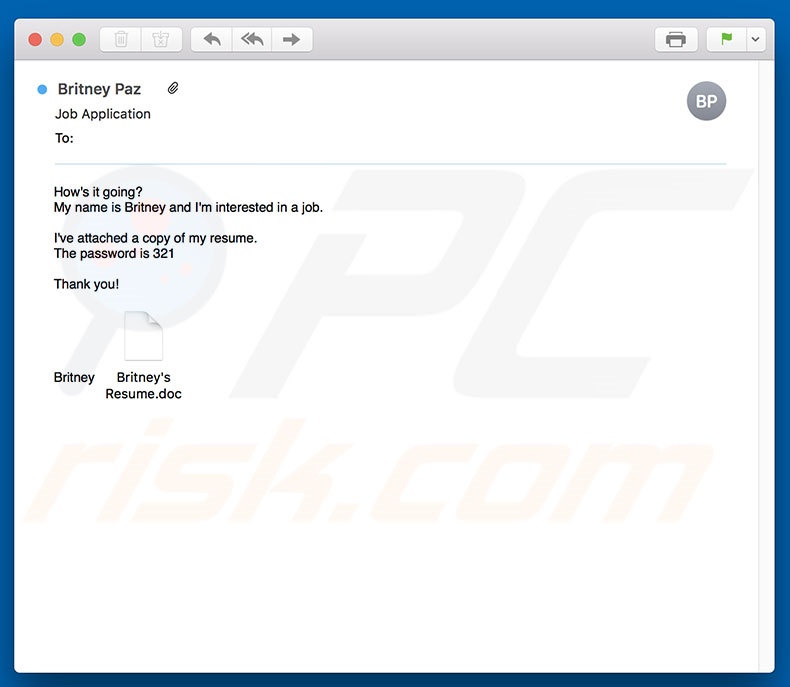
Les campagnes de spam par courriel utilisent un simple modèle d'escroquerie. Les cybercriminels diffusent divers messages encourageant les utilisateurs à ouvrir les fichiers joints. En outre, ils sont susceptibles de prétendre être des employés d'entreprises ou d'institutions gouvernementales légitimes. Ils enregistrent continuellement divers domaines et adresses électroniques en incluant les noms de sociétés/institutions. Ce faisant, ils tentent de donner l'impression d'une légitimité - il est beaucoup plus simple d'amener les utilisateurs à croire les messages reçus de noms familiers. Comme mentionné ci-dessus, cependant, les pièces jointes ouvertes téléchargent et installent furtivement des virus de type cheval de Troie (dans ce cas, AZORult). L'un des principaux objectifs d'AZORult est de recueillir des données sensibles. Ce cheval de Troie est capable de pirater les navigateurs Web et d'enregistrer diverses données enregistrées/enregistrées, y compris les cookies, les logins/mots de passe, l'historique de navigation, etc. Les recherches montrent que les cybercriminels s'intéressent surtout aux logins/mots de passe des portefeuilles en cryptomonnaies, des comptes courriels, des comptes FTP et des clients XMPP. Ce cheval de Troie peut également être configuré pour obtenir des données stockées sur les postes de travail des victimes. Les nouvelles versions d'AZORult ont été implémentées avec des fonctionnalités supplémentaires, telles que la prise de captures d'écran, la collecte de données à partir de l'historique et des journaux de discussion Jabber, Skype et autres services similaires. Ces informations sont extrêmement sensibles et les cybercriminels les utilisent pour générer des revenus. Par conséquent, la présence du cheval de Troie AZORult pourrait entraîner de graves problèmes de confidentialité et des pertes financières importantes. Si vous avez récemment ouvert des pièces jointes suspectes ou vu le processus "sAMsUNg" dans le Gestionnaire de tâches de Windows, il y a une forte probabilité que votre ordinateur soit infecté par un malware AZORult. Si c'est le cas, vous devez immédiatement analyser le système à l'aide d'un antivirus/anti-spyware légitime et éliminer toutes les menaces détectées.
| Nom | Cheval de troie AZORult |
| Type de menace | Cheval de troie, virus de vol de mot de passe, logiciel malveillant bancaire, logiciel espion |
| Symptômes | Les chevaux de Troie sont conçus pour infiltrer furtivement l'ordinateur de la victime et rester silencieux, de sorte qu'aucun symptôme particulier n'est clairement visible sur une machine infectée. |
| Méthodes de Distribution | Pièces jointes infectées, publicités en ligne malveillantes, ingénierie sociale, logiciels de crackage. |
| Dommage | Renseignements bancaires volés, mots de passe, vol d'identité, ordinateur de la victime ajouté à un botnet. |
| Suppression |
Pour éliminer d'éventuelles infections par des maliciels, analysez votre ordinateur avec un logiciel antivirus légitime. Nos chercheurs en sécurité recommandent d'utiliser Combo Cleaner. Téléchargez Combo CleanerUn scanner gratuit vérifie si votre ordinateur est infecté. Pour utiliser le produit complet, vous devez acheter une licence pour Combo Cleaner. 7 jours d’essai limité gratuit disponible. Combo Cleaner est détenu et exploité par RCS LT, la société mère de PCRisk. |
Il existe de nombreux virus de type cheval de Troie similaires à AZORult, dont Emotet, LokiBot et Adwind - ce ne sont que quelques exemples parmi tant d'autres. Comme pour AZORult, ces virus sont souvent distribués par le biais de campagnes de spam. De plus, leur comportement est généralement identique - la plupart recueillent des informations sensibles. Dans certains cas, cependant, les chevaux de Troie propagent d'autres virus comme les logiciels de rançon. Dans tous les cas, ces virus constituent une menace importante pour votre vie privée et la sécurité de votre navigation sur Internet.
Comment AZORult a-t-il infecté mon ordinateur ?
Comme mentionné plus haut, les campagnes de spam favorisent les pièces jointes malveillantes (documents MS Office). Une fois ouverts, ces fichiers encouragent les utilisateurs à activer les macro-commandes, sinon le contenu ne sera pas affiché correctement. En fait, l'activation des macros permet aux pièces jointes d'exécuter des commandes qui téléchargent et installent AZORult de manière furtive. Notez que cette méthode de distribution présente un défaut majeur : les pièces jointes ne peuvent pas télécharger de logiciels malveillants si elles sont ouvertes à l'aide de programmes autres que les outils MS Office. Si, par exemple, un fichier.doc est ouvert à l'aide d'un logiciel autre que MS Word, le malware ne sera pas téléchargé. De plus, AZORult ne cible que MS Windows et les utilisateurs d'autres plateformes sont en sécurité.
Comment éviter l'installation de logiciels malveillants ?
Pour prévenir ces infections, soyez très prudent lorsque vous naviguez sur Internet. Analysez soigneusement chaque pièce jointe reçue. Les fichiers qui semblent non pertinents ou qui ont été reçus d'adresses électroniques suspectes ou inconnues ne devraient jamais être ouverts. En outre, certains chevaux de Troie sont distribués à l'aide de fausses mises à jour et de téléchargeurs/installateurs tiers. Par conséquent, gardez les applications installées à jour. Pour ce faire, n'utilisez que les fonctions ou outils implémentés fournis par le développeur officiel. Il en va de même pour le téléchargement et l'installation des logiciels. Nous vous conseillons de télécharger des programmes à partir de sources officielles uniquement, en utilisant des liens de téléchargement directs. Les téléchargeurs/installateurs tiers sont monétisés en faisant la promotion d'applications malhonnêtes, et ne devraient donc pas être utilisés. Il est également primordial de disposer d'une suite antivirus/anti-spyware de bonne réputation installée et opérationnelle. Notez que les versions 2010 et plus récentes de MS Office ouvrent les documents nouvellement téléchargés en mode "Vue protégée". Cela empêche les pièces jointes malveillantes de télécharger et d'installer des logiciels malveillants. Par conséquent, l'utilisation des anciennes versions de MS Office est risquée. Les principales raisons des infections informatiques sont le manque de connaissances et un comportement négligent. La clé de la sécurité est la prudence. Si vous avez déjà ouvert une pièce jointe "AZORult", nous vous recommandons d'effectuer un scan avec Combo Cleaner Antivirus pour Windows pour éliminer automatiquement les logiciels malveillants infiltrés.
Texte présenté dans le message électronique "AZORult" :
Subject: Job Application
How's it going?
My name is Britney and I'm interested in a job.
I've attached a copy of my resume.
The password is 321
Thank you!
Britney
Pièce jointe malveillante distribuée via la campagne de spam "AZORult" :
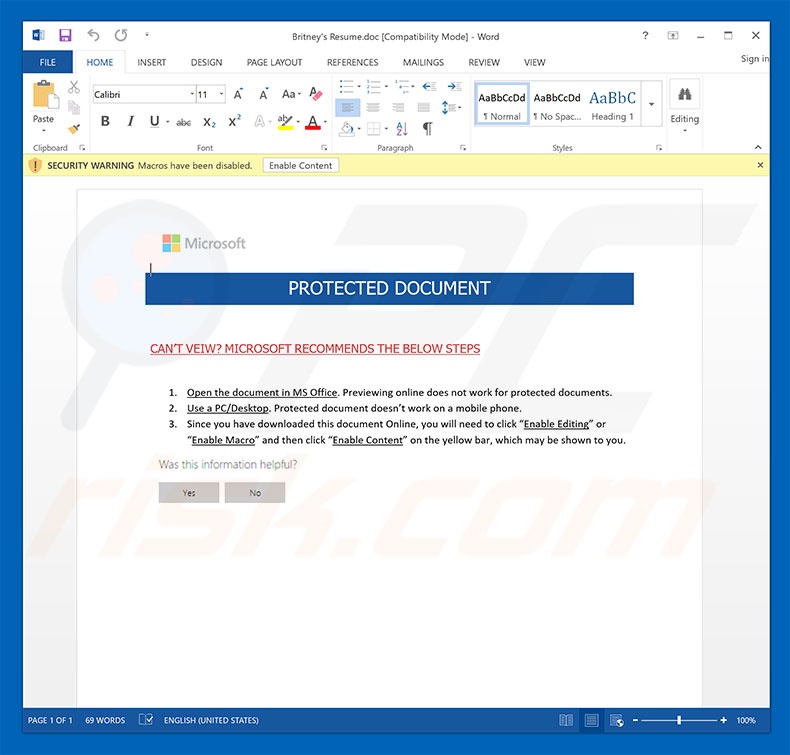
Texte présenté dans cette pièce jointe malveillante :
PROTECTED DOCUMENT
CAN’T VEIW? MICROSOFT RECOMMENDS THE BELOW STEPS
1. Open the document in MS Office. Previewing online does not work for protected documents.
2. Use a PC/Desktop. Protected document doesn’t work on a mobile phone.
3. Since you have downloaded this document Online, you will need to click “Enable Editing” or “Enable Macro” and then click “Enable Content” on the yellow bar, which may be shown to you.
Capture d'écran du processus de logiciels malveillants AZORult ("sAMsUNG") dans le Gestionnaire de tâches de Windows :
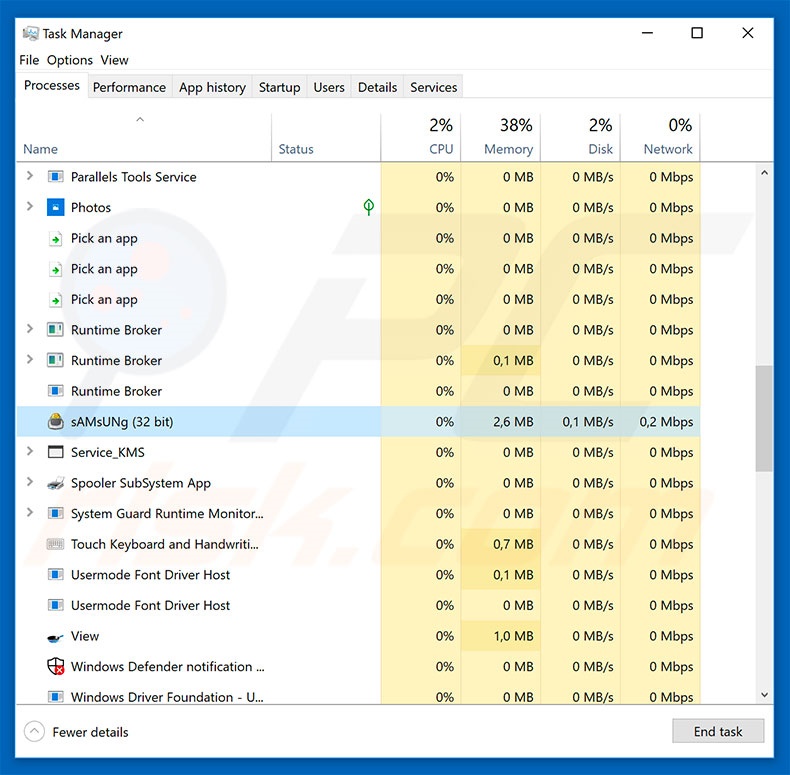
Suppression automatique et instantanée des maliciels :
La suppression manuelle des menaces peut être un processus long et compliqué qui nécessite des compétences informatiques avancées. Combo Cleaner est un outil professionnel de suppression automatique des maliciels qui est recommandé pour se débarrasser de ces derniers. Téléchargez-le en cliquant sur le bouton ci-dessous :
TÉLÉCHARGEZ Combo CleanerEn téléchargeant n'importe quel logiciel listé sur ce site web vous acceptez notre Politique de Confidentialité et nos Conditions d’Utilisation. Pour utiliser le produit complet, vous devez acheter une licence pour Combo Cleaner. 7 jours d’essai limité gratuit disponible. Combo Cleaner est détenu et exploité par RCS LT, la société mère de PCRisk.
Menu rapide :
- Qu'est-ce que AZORult ?
- ETAPE 1. Suppression manuelle du logiciel malveillant AZORult.
- ETAPE 2. Verifiez si votre ordinateur est propre.
Comment supprimer manuellement les logiciels malveillants ?
La suppression manuelle des logiciels malveillants est une tâche compliquée, il est généralement préférable de laisser les programmes antivirus ou anti-malware le faire automatiquement. Pour supprimer ce malware, nous vous recommandons d'utiliser Combo Cleaner Antivirus pour Windows. Si vous souhaitez supprimer un malware manuellement, la première étape consiste à identifier le nom du malware que vous essayez de supprimer. Voici un exemple d'un programme suspect exécuté sur l'ordinateur de l'utilisateur :

Si vous avez vérifié la liste des programmes en cours d'exécution sur votre ordinateur, par exemple en utilisant le gestionnaire de tâches et que vous avez identifié un programme qui semble suspect, vous devriez poursuivre ces étapes :
 Téléchargez un programme appelé Autoruns. Ce programme affiche les applications de démarrage automatique, l'emplacement du Registre et du système de fichiers :
Téléchargez un programme appelé Autoruns. Ce programme affiche les applications de démarrage automatique, l'emplacement du Registre et du système de fichiers :

 Redémarrez votre ordinateur en mode sans échec :
Redémarrez votre ordinateur en mode sans échec :
Utilisateurs de Windows XP et Windows 7 : Démarrez votre ordinateur en mode sans échec. Cliquez sur Démarrer, cliquez sur Arrêter, cliquez sur Redémarrer, cliquez sur OK. Pendant le processus de démarrage de votre ordinateur, appuyez plusieurs fois sur la touche F8 de votre clavier jusqu'à ce que le menu Options avancées de Windows s'affiche, puis sélectionnez Mode sans échec avec mise en réseau dans la liste.

Vidéo montrant comment démarrer Windows 7 en "Mode sans échec avec mise en réseau" :
Utilisateurs de Windows 8 : Démarrez Windows 8 est en mode sans échec avec mise en réseau - Allez à l'écran de démarrage de Windows 8, tapez Avancé, dans les résultats de la recherche, sélectionnez Paramètres. Cliquez sur Options de démarrage avancées, dans la fenêtre "Paramètres généraux du PC" ouverte, sélectionnez Démarrage avancé. Cliquez sur le bouton "Redémarrer maintenant". Votre ordinateur redémarre dans le menu "Options de démarrage avancées". Cliquez sur le bouton "Dépannage", puis sur le bouton "Options avancées". Dans l'écran des options avancées, cliquez sur "Paramètres de démarrage". Cliquez sur le bouton "Redémarrer". Votre PC redémarrera dans l'écran Paramètres de démarrage. Appuyez sur F5 pour démarrer en mode sans échec avec mise en réseau.

Vidéo montrant comment démarrer Windows 8 en "Mode sans échec avec mise en réseau" :
Utilisateurs Windows 10 : Cliquez sur le logo Windows et sélectionnez l'icône Alimentation. Dans le menu ouvert, cliquez sur "Redémarrer" tout en maintenant le bouton "Shift" enfoncé sur votre clavier. Dans la fenêtre "Choisir une option", cliquez sur "Dépannage", puis sélectionnez "Options avancées". Dans le menu des options avancées, sélectionnez "Paramètres de démarrage" et cliquez sur le bouton "Redémarrer". Dans la fenêtre suivante, cliquez sur le bouton "F5" de votre clavier. Cela redémarrera votre système d'exploitation en mode sans échec avec la mise en réseau.

Vidéo montrant comment démarrer Windows 10 en "Mode sans échec avec mise en réseau" :
 Extrayez l'archive téléchargée et exécutez le fichier Autoruns.exe.xtract the downloaded archive and run Autoruns.exe file.
Extrayez l'archive téléchargée et exécutez le fichier Autoruns.exe.xtract the downloaded archive and run Autoruns.exe file.

 Dans l'application Autoruns, cliquez sur "Options" en haut de l'écran et décochez les options "Masquer les emplacements vides" et "Masquer les entrées Windows". Après cette procédure, cliquez sur l'icône "Actualiser".
Dans l'application Autoruns, cliquez sur "Options" en haut de l'écran et décochez les options "Masquer les emplacements vides" et "Masquer les entrées Windows". Après cette procédure, cliquez sur l'icône "Actualiser".

 Vérifiez la liste fournie par l'application Autoruns et localisez le fichier malware que vous souhaitez éliminer.
Vérifiez la liste fournie par l'application Autoruns et localisez le fichier malware que vous souhaitez éliminer.
Vous devriez écrire le chemin complet et le nom. Notez que certains logiciels malveillants cachent leurs noms de processus sous des noms de processus Windows légitimes. A ce stade, il est très important d'éviter de supprimer les fichiers système. Après avoir localisé le programme suspect que vous souhaitez supprimer, cliquez avec le bouton droit de la souris sur son nom et choisissez "Supprimer".

Après avoir supprimé le malware via l'application Autoruns (ceci garantit que le malware ne s'exécutera pas automatiquement au prochain démarrage du système), vous devez rechercher le nom du malware sur votre ordinateur. Assurez-vous d'activer les fichiers et dossiers cachés avant de continuer. Si vous trouvez le fichier du malware, veillez à le supprimer.

Redémarrez votre ordinateur en mode normal. Suivre ces étapes devrait vous aider à supprimer tout logiciel malveillant de votre ordinateur. Notez que la suppression manuelle des menaces nécessite des compétences informatiques avancées, il est recommandé de laisser la suppression des logiciels malveillants aux programmes antivirus et antimalware. Ces étapes peuvent ne pas fonctionner avec les infections malveillantes avancées. Comme toujours, il est préférable d'éviter d'être infecté par des logiciels malveillants qui tentent de les supprimer par la suite. Pour assurer la sécurité de votre ordinateur, assurez-vous d'installer les dernières mises à jour du système d'exploitation et d'utiliser un logiciel antivirus.
Pour être sûr que votre ordinateur est exempt d'infections malveillantes, nous vous recommandons de le scanner avec Combo Cleaner Antivirus pour Windows.
Partager:

Tomas Meskauskas
Chercheur expert en sécurité, analyste professionnel en logiciels malveillants
Je suis passionné par la sécurité informatique et la technologie. J'ai une expérience de plus de 10 ans dans diverses entreprises liées à la résolution de problèmes techniques informatiques et à la sécurité Internet. Je travaille comme auteur et éditeur pour PCrisk depuis 2010. Suivez-moi sur Twitter et LinkedIn pour rester informé des dernières menaces de sécurité en ligne.
Le portail de sécurité PCrisk est proposé par la société RCS LT.
Des chercheurs en sécurité ont uni leurs forces pour sensibiliser les utilisateurs d'ordinateurs aux dernières menaces en matière de sécurité en ligne. Plus d'informations sur la société RCS LT.
Nos guides de suppression des logiciels malveillants sont gratuits. Cependant, si vous souhaitez nous soutenir, vous pouvez nous envoyer un don.
Faire un donLe portail de sécurité PCrisk est proposé par la société RCS LT.
Des chercheurs en sécurité ont uni leurs forces pour sensibiliser les utilisateurs d'ordinateurs aux dernières menaces en matière de sécurité en ligne. Plus d'informations sur la société RCS LT.
Nos guides de suppression des logiciels malveillants sont gratuits. Cependant, si vous souhaitez nous soutenir, vous pouvez nous envoyer un don.
Faire un don
▼ Montrer la discussion